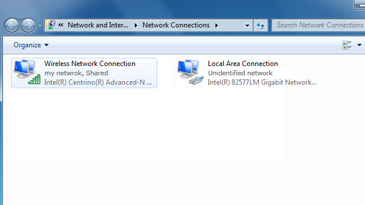X box 360 como conectar
Enciende tu y ve a tu tablero nativo (presiona el botón Xbox en el control del juego, luego presiona S y mantén presionado RB presiona OK en una nueva ventana, no sueltes el botón RB también volverá al tablero de Freeboot)
- ir a los parámetros del sistema
- configuración de red
- configurar la red
- pestaña de configuración principal
- máscara de subred 255.255.255.0
- no necesitamos una puerta de enlace (no vaya a la partición, entonces será 0.0.0.0 por defecto).
- guardar la configuración haciendo clic en Finalizar
2. La computadora está conectada al enrutador, la configuración del enrutador se establece de forma predeterminada.
- Conecte la Xbox al enrutador con un cable de red.
3. Instala Total Commander en la PC
4. Inicia Total Commander
5. Haga clic en Ctrl + F Agregar, elimine todas las marcas de verificación. Cuenta y contraseña de Xbox. Servidor / Puerto Prescriba 192.168.0.2:21. Nombre de la conexión a su discreción. Haga clic en guardar y haga clic en conectar.
Cómo conectar Xbox a PC si no hay un enrutador:
1. Desde el principio, necesitas configurar tu consola:
- Enciende tu Xbox y ve a tu tablero nativo (presiona el botón Xbox en el gamepad, luego presiona S y mantén presionado RB presiona OK en la nueva ventana; no sueltes el botón RB también regresará al tablero de Freeboot)
- ir a los parámetros del sistema
- configuración de red
- configurar la red
- pestaña de configuración principal
- seleccione el modo manual de los parámetros de dirección ip
- la dirección ip se prescribe 192.168.0.2
- máscara de subred 255.255.255.0
- no necesitamos una pasarela, prescribimos 0.0.0.0.
- guardar la configuración haciendo clic en Finalizar
- ejecute freestyle dash, xexmenu o cualquier software jtag con el servidor ftp incorporado.
- en la PC vamos con conexiones de red.
- Propiedades de conexión LAN
2. Ahora la PC
- Ir al entorno de red.
- Conexiones LAN haga clic en Propiedades
- Protocolo de Internet TCP / IP
- Todos los ajustes se conducen manualmente:
- la dirección ip se prescribe 192.168.0.2
- máscara de subred 255.255.255.0
- Todos los demás campos se dejan en blanco.
- haga clic en Aceptar
- reiniciar la PC
- Lanza Total Commander
- presiona Ctrl + F
- Haga clic en Ctrl + F Agregar, elimine todas las marcas de verificación. Cuenta y contraseña de Xbox. Servidor / Puerto Prescriba 192.168.0.2:21. Nombre de la conexión a su discreción. Haga clic en guardar y haga clic en conectar.
Siga estos pasos para instalar un gamepad Xbox 360 con cable en Windows 10.
- Conecte su gamepad Xbox 360 a cualquier puerto USB versión 2.0 o 3.0 de su computadora.
- Los controladores para gamepads de Xbox se instalan automáticamente con Windows 10. No necesita descargar e instalar nada más que las actualizaciones de Windows 10. Después de que aparezca una notificación sobre la instalación exitosa de los controladores, puede usar el gamepad.
- Abra el juego o la aplicación Xbox y verifique el funcionamiento del gamepad presionando los botones, las perillas y moviendo el mini-joystick.
Notas
- Si la computadora no detecta el gamepad Xbox 360 con cable, intente conectarlo a otro puerto USB y repita la verificación.
- Si el gamepad aún no funciona, asegúrese de que Windows 10 se haya actualizado completamente. Instale todas las actualizaciones disponibles y vuelva a verificar.
Configuración de un gamepad cableado en Windows 8.1 o Windows 8
Los controladores para Windows 8 y Windows 8.1 se instalan de forma predeterminada. Conecte el gamepad al puerto USB para completar la instalación del controlador.
Si tiene problemas con el controlador, puede instalar el software para el gamepad en una PC con Windows 8.1 o Windows 8 en el modo de compatibilidad de Windows 7. Para ello, siga estos pasos:
- Ve al Xbox 360 Gamepad para Windows.
- Desplácese hacia abajo y seleccione Descargas. Seleccione la versión de Windows 7 correspondiente al procesador de su computadora:
- Windows 7 (solo 32 bits);
- Windows 7 (solo 64 bits).
- Lista desplegable Idiomas Seleccione el idioma del sistema operativo.
- Haga clic en el enlace del software debajo de la lista desplegable de idiomas.
- Guarde el archivo.
- En la carpeta donde se guarda el archivo de programa, haga clic derecho en el archivo y seleccione Propiedades.
- Pestaña Compatibilidad marca la casilla Ejecuta este programa en modo compatibilidady luego seleccione Windows 7 en la lista desplegable
- Seleccione Aplicar y haga clic en el botón Ok.
- Haga doble clic en el instalador para iniciarlo. El instalador de accesorios para Xbox 360 instalará los archivos necesarios en su computadora. Una vez finalizado el proceso, es posible que se le solicite que reinicie la computadora.
Conecte su controlador con cable Xbox 360 a cualquier puerto USB versión 2.0 o 3.0 de su computadora.
Paso 3. Comprobar gamepad
- Abrir el cuadro de dialogo Gamepads.
- En Windows 8. En la inicial en la pantalla del ordenador, escriba joy.cpl. Luego, en los resultados de búsqueda seleccione joy.cpl.
- Seleccione Xbox 360 gamepad y haga clic Propiedades.
- Prueba tu gamepad Xbox 360 con cable presionando botones, inclinando las perillas o moviendo el mini-joystick.
- Si la computadora no detectó el gamepad, intente conectarlo a otro puerto USB y repita la prueba.
Para obtener información sobre cómo configurar un gamepad de Xbox 360, consulte la documentación del juego con el que desea utilizarlo.
Configuración de un gamepad cableado en Windows 7
Paso 1. Instalar el software de Xbox 360 Gamepad para Windows
Puedes instalar el software del gamepad de Xbox 360 para Windows de una de las dos maneras.
Nota El gamepad Xbox 360 con cable estándar se puede conectar a una computadora con Windows usando un puerto USB, pero los controladores deben instalarse para que funcionen con él.
Instalar desde CD
Para instalar el software desde el disco de instalación que viene con tu gamepad de Xbox 360, sigue estos pasos:
- Inserte el disco de instalación en la unidad de CD o DVD de su computadora. Si el programa de instalación no se inicia automáticamente, inícielo manualmente desde un CD o DVD.
- En pantalla instalaciones seleccionar Instalar.
- El instalador de accesorios para Xbox 360 instalará los archivos necesarios en su computadora.
Nota
- Ve al Xbox 360 Gamepad para Windows. En la lista de productos, seleccione Descargas.
- En la sección "Software y controladores", seleccione la versión apropiada de Windows (solo 7, Vista o XP) y el idioma en el menú desplegable. Por ejemplo, si se selecciona "Ruso (Rusia)" para "Región e idioma", seleccione "Ruso" en la lista "Idioma".
- Haga clic en el enlace de descarga (debajo de los menús desplegables).
- Abra el archivo EXE descargado utilizando el navegador web y, si es necesario, haga clic en Sipara iniciar la instalación.
- Elige un equipo Lanzar. El programa Xbox 360 instalará los archivos necesarios en tu computadora. Una vez finalizado el proceso, es posible que se le solicite que reinicie la computadora.
Paso 2. Conecta el gamepad de Xbox 360 con cable a tu computadora
Después de instalar el software, conecte el conector USB del gamepad de Xbox con cable al puerto USB versión 2.0 o 3.0 en su computadora.
Paso 3. Comprobar gamepad
- En la computadora, haga clic en Empezarentrar Correrentrar joy.cpl y presione ENTER.
- Seleccione Xbox 360 gamepad y haga clic Propiedades.
- Prueba tu gamepad Xbox 360 con cable presionando botones, inclinando las perillas o moviendo el mini-joystick. Si el gamepad funciona correctamente, la información correspondiente aparecerá en la aplicación.
Si la aplicación no detecta un gamepad, intente conectarlo a otro puerto USB y repita la prueba. Si la aplicación no reconoció el gamepad después de esto, consulte la sección Solución de problemas del gamepad de Xbox 360 para Windows.
Configuración de un gamepad inalámbrico en una computadora con Windows
Nota Se puede conectar un gamepad inalámbrico estándar de Xbox 360 a una PC con Windows, pero el juego requiere un receptor inalámbrico de consola Xbox 360 para Windows, incluso si tiene un cargador Xbox 360.
Paso 1. Conecta tu receptor de juegos inalámbrico Xbox 360 a tu computadora.
- Retire la etiqueta verde del conector USB del receptor.
- Inserte el conector USB del receptor en un puerto USB 2.0 con alimentación (en la parte frontal o posterior de la computadora).
Nota Es posible que los puertos USB en la parte frontal de la computadora no estén alimentados por USB 2.0. Intente usar uno de los puertos en la parte posterior de su computadora.
Si el indicador es verde, el dispositivo funciona normalmente.
Paso 2: Instalar el software del receptor de Xbox
Instale el software desde el disco de instalación que viene con su receptor inalámbrico Xbox 360. Si no tiene el disco, puede descargar el software desde Internet.
Instalar desde CD
- Inserte el disco en la unidad de la computadora. Si el programa de instalación no se inicia automáticamente, inícielo manualmente desde un CD o DVD.
Siga las instrucciones de instalación del software.
Nota Una vez completada la instalación, es posible que deba reiniciar la computadora.
Instalación después de la descarga del software
- Vaya a la sección de descarga de software del sitio web de hardware de Microsoft.
- En el campo Buscar para descargar ingresa a xbox y selecciona el tipo de producto Jugar.
- Elige un producto Controlador inalámbrico de Xbox 360 para Windows (software para receptor inalámbrico).
- Seleccione su versión de Microsoft Windows y el idioma del sistema operativo y haga clic en Descargar.
- Elige un equipo Lanzar.
- El instalador de accesorios para Xbox 360 instalará los archivos necesarios en su computadora.
Nota Una vez completada la instalación, es posible que deba reiniciar la computadora.
Puede conectar la consola a Internet de varias formas, directamente (simplemente conectando el cable de alimentación del proveedor a la consola), utilizando un enrutador o un módem ADSL que tenga una función de enrutador o mediante una computadora.
1. Directamente. Si tiene un cable de red del proveedor al departamento y no ejecuta nada en la computadora para conectarse, es decir, encienda la computadora e Internet ya está allí; lo más probable es que la dirección MAC lo identifique en la red. Es posible que la tarjeta de red esté configurada específicamente. En este caso, si tienes una PS3, entonces no puedes seguir leyendo, no tienes suerte (en PS3 no puedes cambiar la dirección MAC), si tienes una Xbox 360, debes anotar todas las configuraciones de red en el papel, escribe la dirección MAC (también se llama física) dirección) e ingrese todo esto en la configuración de red en la consola. Dónde encontrar estas configuraciones está escrito arriba. En resumen: Inicio - cmd - ipconfig / all All, puede conectar el X360 directamente.
El segundo es a través de un router. Es lo más conveniente, pero necesita configurar el enrutador correctamente, lo que a menudo no es tan fácil como parece. Pero no necesita cambiar los cables cada vez y encender la computadora para jugar en Internet con la consola.
Si tiene ADSL, mire cuántas salidas de red tiene en su módem. Si hay más de uno, entonces su módem puede funcionar en modo enrutador. Debe descubrir cómo hacerlo (debería ser fácil) y luego usted y la computadora no necesitarán ejecutar nada para conectarse a Internet, y la consola se puede conectar directamente al módem y nada en él (en la consola) se configura adicionalmente. Todo debería funcionar.
Si no tiene suerte y solo hay una salida de red desde el módem, entonces no hay nada terrible, todavía puede conectarse directamente, pero en la consola debe configurar los parámetros PPPOE, es decir. Ingrese el nombre de usuario y la contraseña de su conexión ADSL, bueno, tendrá que meter los cables de la red (cable).
Si desde su módem solo sale la salida USB, entonces no puede conectar el módem a la consola directamente, solo a través de la computadora.
Si tiene una VPN, entonces solo o a través de una computadora o un enrutador. Además, es necesario aclarar si los enrutadores de su red funcionarán (lo más probable es que lo hagan, pero no lo suficiente).
En principio, puede conectarse incluso si solo tiene un módem de acceso telefónico normal a través de una computadora (el método es similar al que se describe a continuación), pero ¿esto tiene sentido?
Permítame recordarle que para poder salir de la consola a Internet, necesita tener una conexión a Internet en casa, no hay "Internet gratis" en la consola. Y la velocidad de conexión será la misma que la que paga el proveedor (de lo contrario, pedirán cualquier cosa).
Para conectar la consola a la PC, debe tener una tarjeta de red gratuita en la PC. Por ejemplo, si tiene Internet a través de un módem USB o no hay Internet en absoluto, entonces una tarjeta de red es suficiente, lo que probablemente tenga (integrado en la placa base). Si tiene una tarjeta de red ya ocupada (por ejemplo, un cable de su proveedor de Internet está insertado en ella), entonces necesita comprar una segunda tarjeta de red (cuesta 200-300 rublos).
Ambas consolas vienen con un cable de alimentación, y nosotros lo usamos.
Personaliza la PC. Decida qué conexión de red en la carpeta de conexiones de red es responsable de la tarjeta de red a la que conectará la consola. Puede cambiar el nombre de esta conexión como desee, para no confundirse en el futuro.
Vaya a las propiedades de esta conexión, seleccione el protocolo TCP / IP, propiedades, luego deberá configurar la máscara de IP y subred. IP = 192.168.0.1 (esta es la IP y no otra), máscara 255.255.255.0. Todo No toques nada más. Todos cerca.
Además, en la configuración de red de la consola, también debe configurar los identificadores y la máscara de IP. La máscara es la misma, es decir, 255.255.255.0, y la IP debe diferir con el último dígito (pero no con 1, porque ya está en la PC y no más de 255), por ejemplo 192.168.0.10. También es conveniente prescribir la puerta de enlace 192.168.0.1 (es decir, la IP de la computadora).
Todo, ahora en teoría, su consola está conectada a las computadoras y debe establecer una conexión. No olvide que si desea acceder a los archivos de medios en su PC, necesita instalar un programa de servidor de medios en su computadora. Por ejemplo, esto puede Nero 7 o WMP (reproductor de medios de video) de las últimas versiones.
Si tiene un firewall instalado, asegúrese de desactivarlo o permitir el acceso a él para solicitudes externas de la red local 192.168.0.xxx. De lo contrario, la consola simplemente no llegará a la empresa.
Cómo configurar Internet. Si no tiene una VPN, en las propiedades de la conexión de red responsable de Internet, coloque la casilla de verificación en la pestaña derecha "Permitir que otro usuario use Internet" e indique la conexión de red de su consola en la lista. Si tiene una VPN, haga lo mismo, pero en las propiedades de la conexión VPN.
Si tiene un enrutador, no necesita hacer nada en absoluto. Simplemente conecte el cable al enrutador. Se mostrará la configuración de red para su consola. Comprar un enrutador es la solución más fácil a este problema, porque el enrutador admite casi cualquier conexión a Internet (excepto en casos raros cuando se inicia un programa especial en la PC para acceder a Internet). Pero, el enrutador reduce la velocidad lokalki (aproximadamente tres veces). Enrutador especialmente barato. En principio, seguro que si tiene una buena lokalka (a la Corbin), tendrá que jugar con la configuración (por ejemplo, para que el programa DC ++ funcione correctamente). Generalmente en los sitios y foros del proveedor hay una descripción de cómo configurar los enrutadores. O llame al soporte.
Si durante la prueba de conexión obtiene un error en la IP, ha configurado incorrectamente el prefijo de la computadora de red.
Si recibe un error en el DNS, Internet mal compartido. Es decir La consola está conectada a la computadora, pero no a Internet.
Si el error en la MTU (en la Xbox 360 es un problema común), entonces no sé cómo ayudarlo. Este es un problema real.
Ejemplo:
Aquí está la carpeta de conexión de red. Corbina es una conexión VPN:
La configuración de la tarjeta de red a la que está conectado Internet (en mi caso, todo está predeterminado, pero es posible que su proveedor le solicite que ingrese las direcciones con las manos, sea como sea, no importa lo que esté escrito aquí):
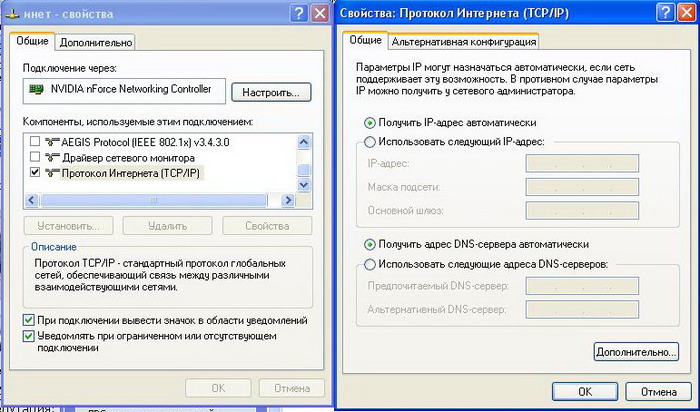
Configuración de la tarjeta de red a la que está conectada la consola:

Así es como se comparte Internet, no es importante si se realiza en una conexión VPN (si tiene una VPN como la mía) o en la configuración de la tarjeta de red a la que está conectado Internet:
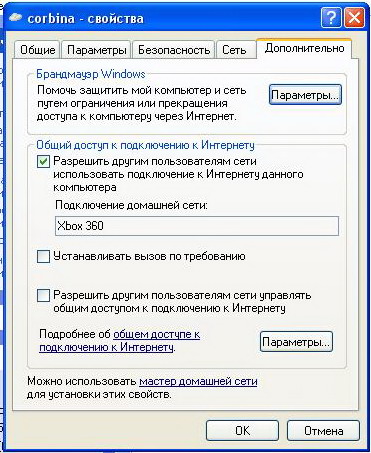
Estas configuraciones deben estar en la consola:

Si lo hace todo correctamente, obtiene un error en el DNS (le recuerdo que esta configuración estaba en la máquina en la consola), entonces debe completar las direcciones DNS con los identificadores. Dónde obtener estas direcciones - lea a continuación.
Características de personalización de PS3
En principio, todo lo mismo. Configuración de párrafos en la consola: Menú Configuración de red - Especial - Cableado - Configurar manualmente - Automático - Configurar manualmente IP - luego por puntos.
Aquí la característica es que necesita ingresar el DNS. ¿Dónde conseguirlo? En la computadora, en la esquina inferior derecha, cerca del reloj, encontramos televisores que responden a la conexión de red de Internet (si no hay televisores, vaya a las propiedades de la conexión y active la casilla de verificación "Cuando esté conectado, muestre el ícono ..."), haga clic en el botón izquierdo del mouse, haga clic en "Detalles"
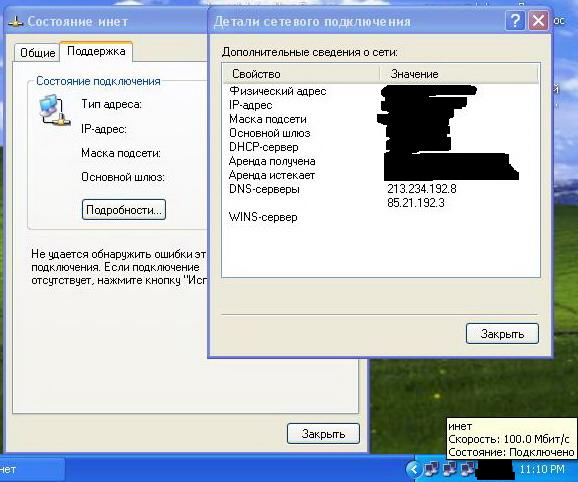
registra ambos DNS e ingrésalos en la configuración de PS3:
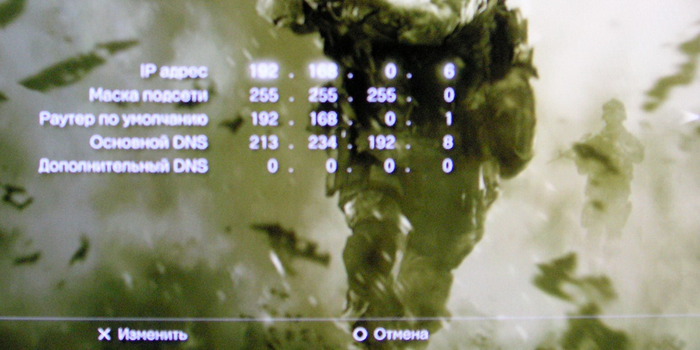
Otra forma de encontrar direcciones DNS:
Inicio - Ejecutar - cmd - ipconfig / all
Mira la línea "servidor DNS".
Como resultado, debe tener una flecha a la derecha (antes de que no estuviera allí). El enrutador predeterminado es la IP de la computadora, es decir, 192.168.0.1.
P.S. Una vez que haya configurado todo y la salida haya tenido lugar, incluso puede poner todos los ajustes en la máquina en la consola y aún así todo funciona. Pero es probable que la primera vez tenga que ingresar todo a mano.
Si su proveedor lo determina por dirección MAC
Si su autorización en la red del proveedor se produce solo sobre la base de la dirección MAC (también se denomina "dirección física"), es decir, no ejecuta nada adicional en su PC cuando inicia sesión en la red y tiene acceso inmediato a Internet, luego puede registrar esta dirección MAC en la configuración de su Xbox 360 y simplemente conectarse en línea. Simplemente retire el cable de la computadora y conéctelo a la consola.
Donde mirar la dirección MAC es el mismo que el DNS (ver justo arriba). Donde conducirlo en la configuración del X360 es fácil de encontrar. Conduce sin guiones, solo un conjunto de números y letras. Todas las demás configuraciones de red en la consola deben ser las mismas que las configuraciones de la tarjeta de red en la PC. Menos el camino: necesitas pinchar constantemente el cable, lo que no es muy conveniente.
Desafortunadamente en la PS3 no se puede cambiar la dirección MAC y este método no funcionará.
Puede usar la Conexión compartida a Internet en Windows para compartir una conexión a Internet en su computadora y la consola Xbox 360. Con ella, tanto la consola como la computadora estarán conectadas a Internet al mismo tiempo.
Para usar el uso compartido de Internet, necesita los siguientes componentes:
Nota La mayoría de las computadoras portátiles tienen dos adaptadores de red: uno para una conexión por cable y otro para una conexión inalámbrica.
- Módem USB que tiene al menos un conector Ethernet.
- Windows XP, Windows Vista, Windows 7 y Windows 8 (en la versión de Windows 7, esta función no es compatible)
- Cable Ethernet estándar.
Configurar la conexión compartida a Internet en Windows
- Presiona el boton Empezar.
- En el campo Encuentra programas y archivos entrar ncpa.cpl y presiona enter.
En Windows XP: pulse el botón Empezarhaga clic Correr Abierto y haga clic Ok.
- Haga clic con el botón derecho en la conexión de red que desea compartir y luego seleccione Propiedades. Una conexión de red adecuada es la conexión entre la computadora y el módem, y no entre la computadora y la consola Xbox 360.
- Seleccione un botón Permitir que otros usuarios de la red utilicen la conexión a Internet de esta computadora. y haga clic Ok.
- Espere a que el estado de la conexión de red cambie para abrirse. compartido.
|
|
- Inicie su navegador web e intente conectarse a Internet. Si no puede conectarse a Internet, asegúrese de que en el paso 3 tenga acceso compartido a la conexión a Internet principal.
- Conecte un extremo del cable Ethernet al puerto de red en la computadora. Conecte el otro extremo del cable de red a la parte posterior de su consola Xbox 360.
- Automáticamente.
Nota Cuando se conecte a una red inalámbrica o si se especifican las configuraciones de PPPoE, recuérdelos, es posible que deba ingresarlos más tarde.- Presiona el botón de inicio Guía Ajustes y seleccione Ajustes del sistema.
- Seleccione Ajustes de red.
- Red cableada.
- Haga clic en la pestaña Configuraciones avanzadas.
- Elegir
- Comprueba tu conexión de Xbox Live. Para hacer esto, sigue estos pasos.
- Presiona el botón de inicio Guía en el gamepad, abre la sección Ajustes y seleccione Ajustes del sistema.
- Seleccione Ajustes de red.
- Cuando se le solicite, seleccione Red cableada.
- Seleccione un elemento.
Solucionar problemas de uso compartido de Internet
Solución 1: asegúrese de que la Conexión compartida a Internet de Windows esté configurada correctamente
Si la pestaña Acceso o la opción Permitir que otros usuarios de la red usen la conexión a Internet de esta computadora (en Windows XP) no aparece, es posible que existan los siguientes motivos:
- No hay dos adaptadores de red en la computadora. Para resolver este problema, instale un segundo adaptador de red en la computadora o asegúrese de que los adaptadores de red existentes estén funcionando correctamente.
- Puede estar intentando compartir la conexión de red incorrecta. Para resolver este problema, repita solo el paso 3 y seleccione otra conexión de red.
Solución 2: introduzca manualmente la configuración de IP en la consola.
Si aparece uno de los siguientes mensajes de error, sigue estos pasos:
No se puede obtener la dirección IP desde el enrutador o el módem.
El servidor DNS no puede resolver los nombres de los servidores de Xbox Live.
- Presiona el botón de inicio Guía en el gamepad, abre la sección Ajustes y seleccione Ajustes del sistema.
- Seleccione Ajustes de red.
- Cuando se le solicite, seleccione Red cableada.
- Seleccione Configurar red.
- Pestaña Ajustes basicos seleccionar Parámetros de IP.
- Seleccione Manualmente y haga clic Dirección IP.
- Entrar 192.168.0.2 y haga clic Esta hecho.
- Seleccione Máscara de subredentrar 255.255.255.0 y haga clic Esta hecho.
- Seleccione Puerta de enlaceentrar 192.168.0.1 y haga clic Esta hecho.
- Pestaña Ajustes basicos seleccionar Opciones de DNS.
- Seleccione Manualmente.
- Seleccione Servidor DNS primario.
- Entrar 192.168.0.1 y haga clic Esta hecho.
- Presiona el botón otra vez. Esta hecho.
- Presiona el boton B en el gamepad y selecciona Comprobar la conectividad de Xbox Live.
Creando un puente de red
Si tiene una computadora portátil equipada con dos adaptadores de red, uno para cable y otro para conexión inalámbrica, puede usarlo para conectar su consola Xbox 360 a Xbox Live. Este tipo de conexión se llama un puente de red. .
Esta es una conexión simple y rápida, pero no será posible utilizar Internet en una computadora portátil cuando esté conectada a una consola Xbox 360.
Para utilizar un puente de red, necesita los siguientes componentes:
- Ordenador con dos adaptadores de red.
- Windows XP, Windows Vista, Windows 7 o Windows 8.
Nota En el lanzamiento de Windows 7 Initial, esta característica no es compatible. - Acceso a Internet de alta velocidad
- Cable Ethernet estándar.
Configuración de puente de red
- Presiona el boton Empezar.
- En el campo Encuentra programas y archivos Escriba ncpa.cpl y, a continuación, presione ENTRAR.
Windows XP: Haga clic en el botón Empezarentonces Correrescribe ncpa.cpl en el campo Abierto y haga clic Ok.
- Seleccione las dos conexiones de red entre las cuales se creará el puente. Para hacer esto, haga clic izquierdo en la primera conexión de red, presione y mantenga presionada la tecla CTRL, luego haga clic izquierdo en la segunda conexión de red.
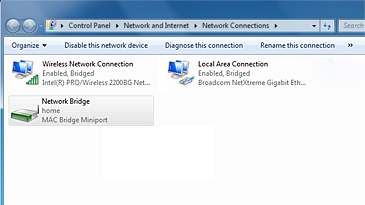
- Conecte un extremo del cable Ethernet al puerto de red en la computadora portátil. Conecte el otro extremo del cable de red a la parte posterior de su consola Xbox 360.
- Asegúrese de que la consola Xbox 360 tenga todas las configuraciones de red establecidas en Automáticamente.
Puede hacerlo de la siguiente manera. - Presiona el botón de inicio Guía en el gamepad, abre la sección Ajustes y seleccione Ajustes del sistema.
- Seleccione Ajustes de red.
- Cuando se le solicite, seleccione Red cableada.
- Haga clic en la pestaña Configuraciones avanzadas.
- Seleccione Restaurar valores predeterminados.
- Comprueba tu conexión de Xbox Live. Puede hacerlo de la siguiente manera.
- Presiona el botón de inicio Guía en el gamepad, abre la sección Ajustes y seleccione Ajustes del sistema.
- Seleccione Ajustes de red.
- Cuando se le solicite, seleccione Red cableada.
- Seleccionar artículo Comprobar la conectividad de Xbox Live.
Nota Si está conectado a una red inalámbrica o si se especifican los ajustes de PPPoE, recuérdelos, es posible que deba ingresarlos más tarde.